PhotoShop设计打造出奇特童话般的精灵小木屋教程
photoshop教程最终效果:

1.创建一个1024*1280像素的文档
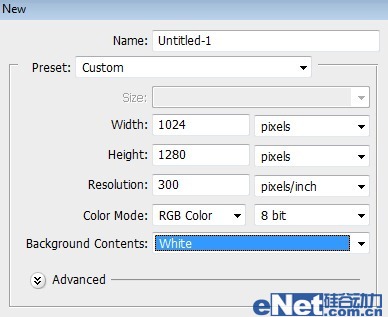
2.选择画笔工具,按F5调出画笔预设,并如下设置画笔
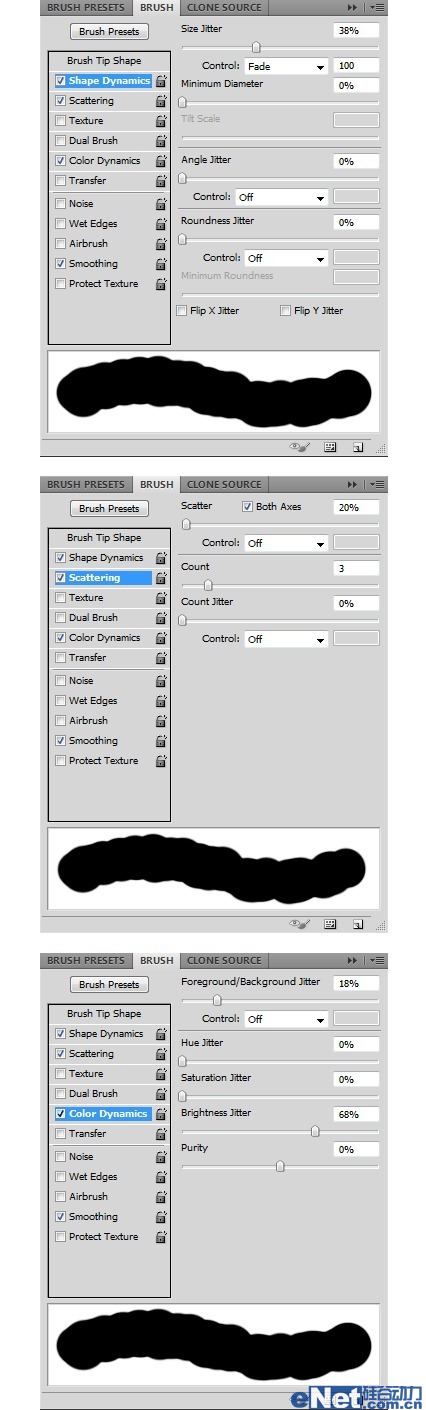
3.设置前景颜色#fabc22和背景颜色为#352703,设置画笔大小150px,选择钢笔工具绘制一个路径,点击鼠标右键选择描边路径
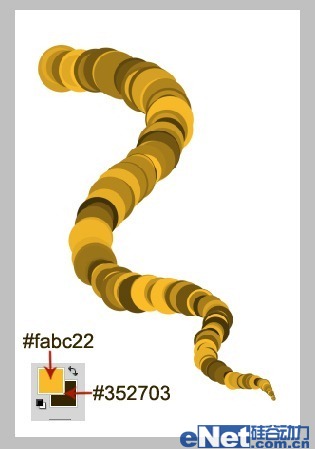
4.新建不同的层,使用上面的方法制作不同的形状,如下图所示
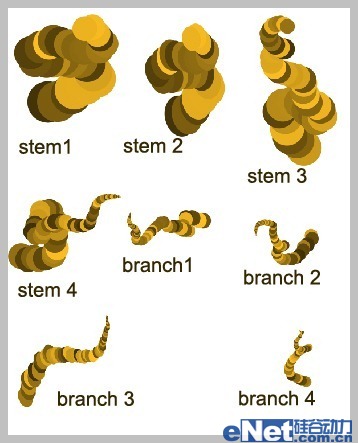
下面将这些制作好的树枝组合在一起
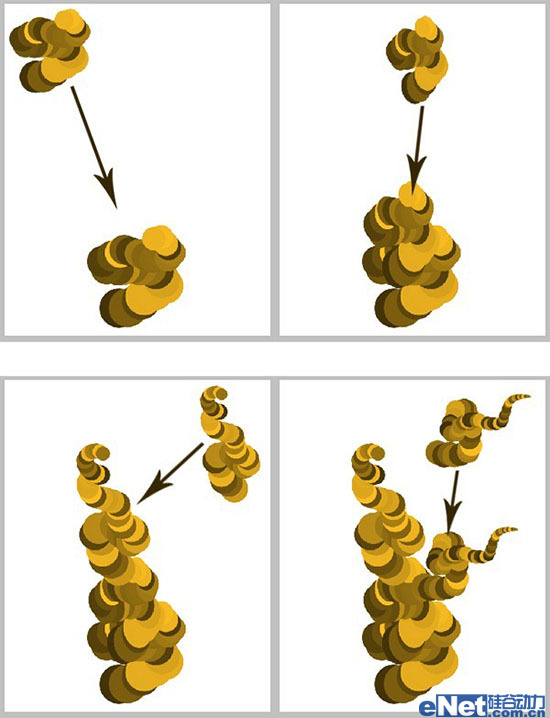
5.合并所有的树枝层,选择"滤镜>渲染>光照效果",并如下设置
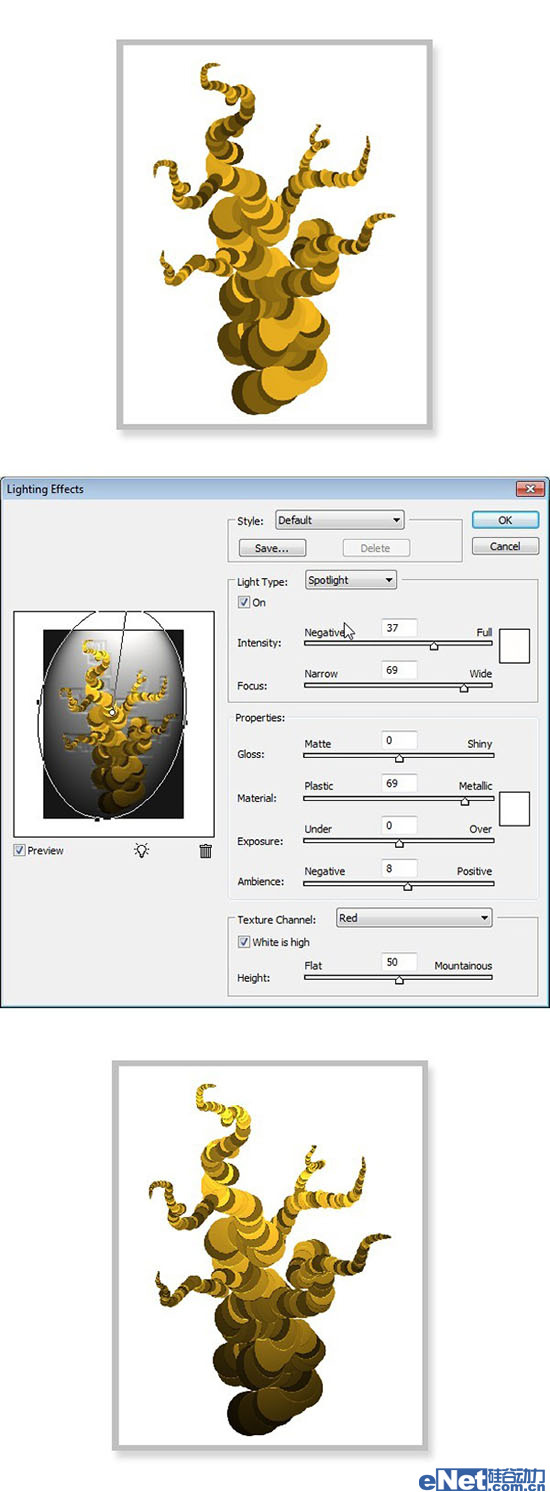
6.在给这些树枝添加阴影,选择"加深工具",设置曝光度10%,并如下对一些部分进行加深涂抹
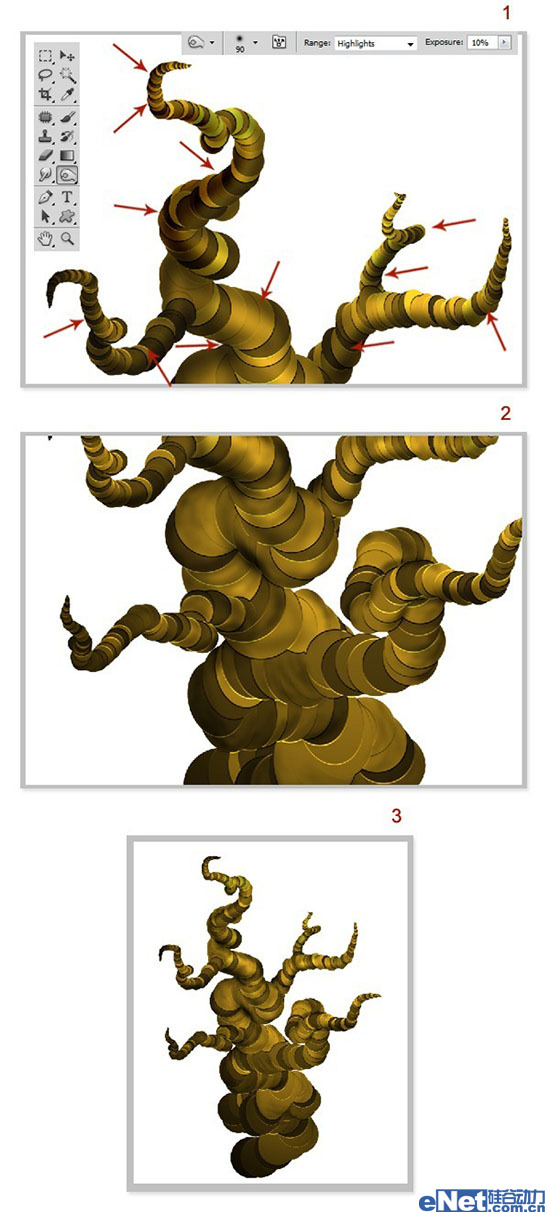
7.创建一个1024*1686像素的白色文档,新建一个层,使用渐变,设置渐变颜色为#9db1fc和ca5f8#6,绘制如下渐变。
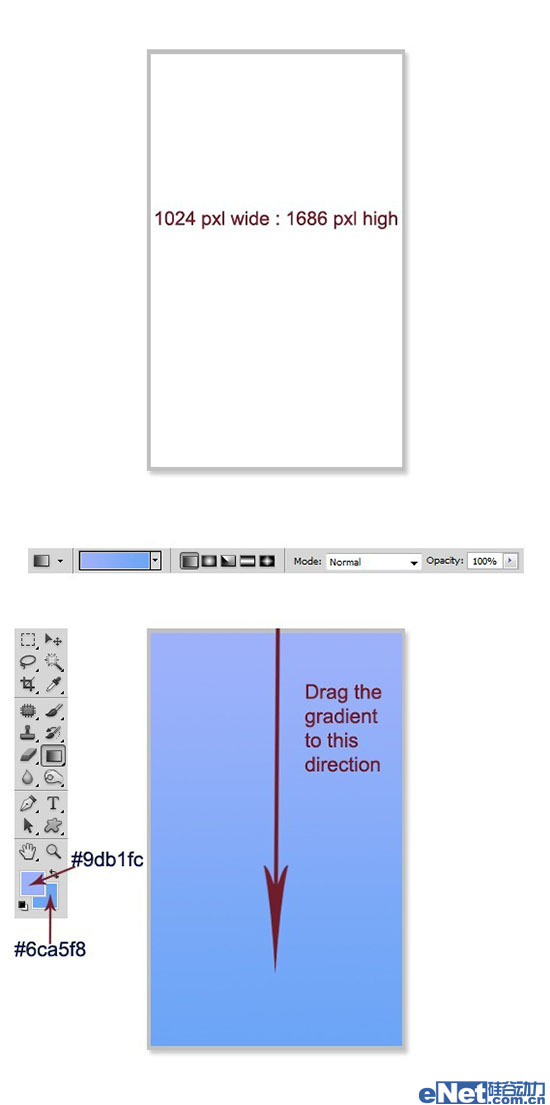
8.新建一个文档填充白色,点击"滤镜>渲染>云彩"得到云彩,使用套索工具选区一部分,新建一个图层,然后按Ctrl+J复制得到云彩。
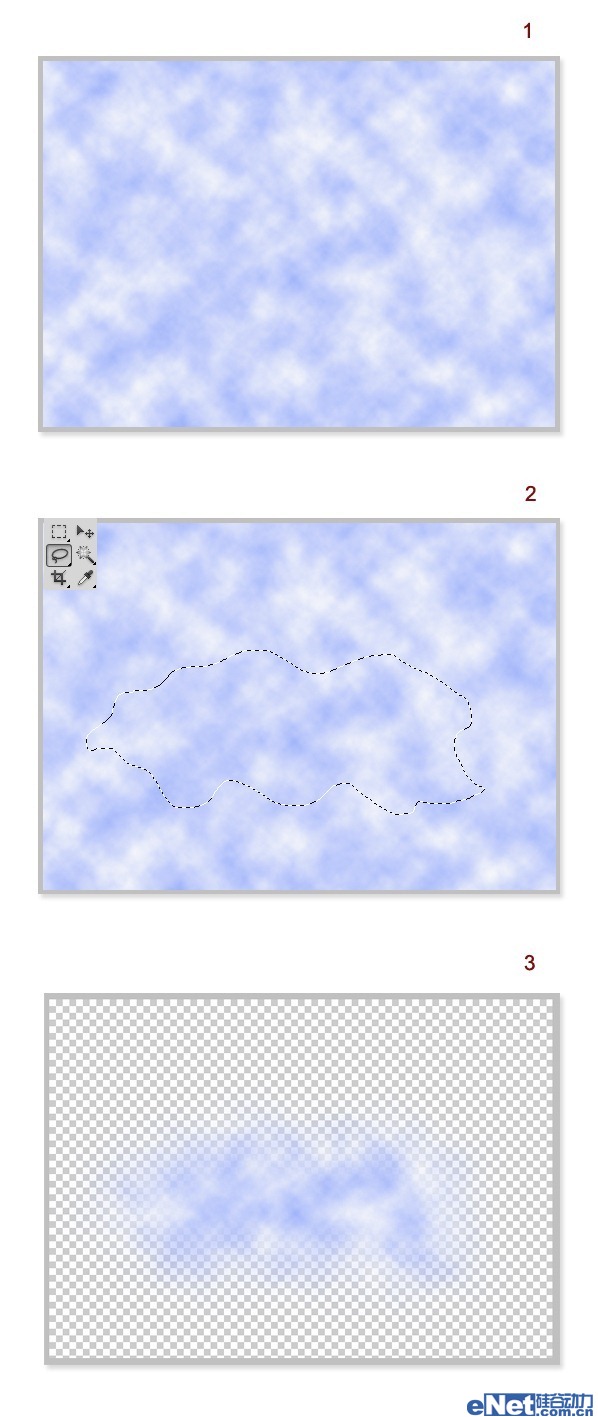
9.将云彩复制到第7步新建的文档上,调出"自由变换"使用"变形"如下制作变换。
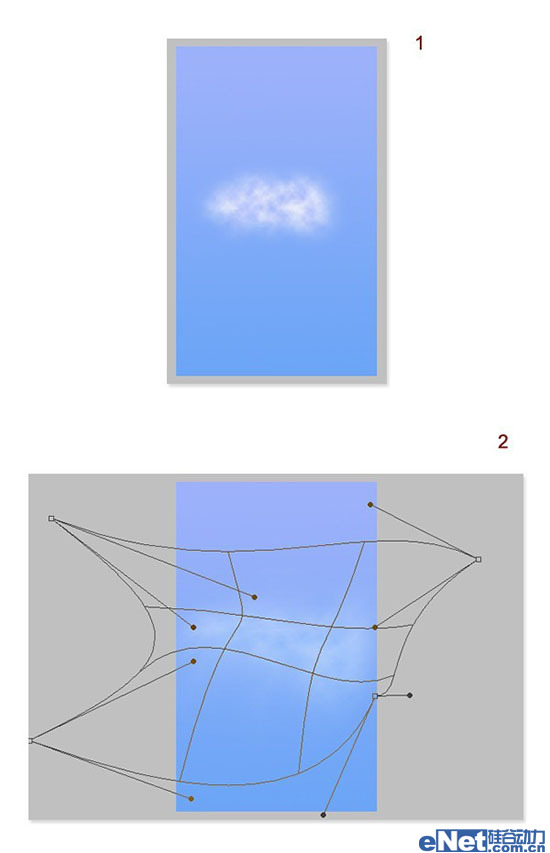
多复制几次制作如下效果
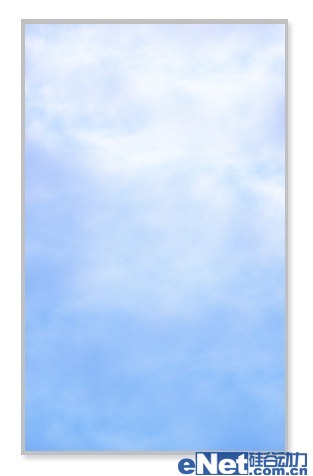
10.将绘制的树木也粘贴到第7步新建的画布上,并多次拼合,如下图所示

11.打开"树屋"图片,并进行抠选,如下图所示
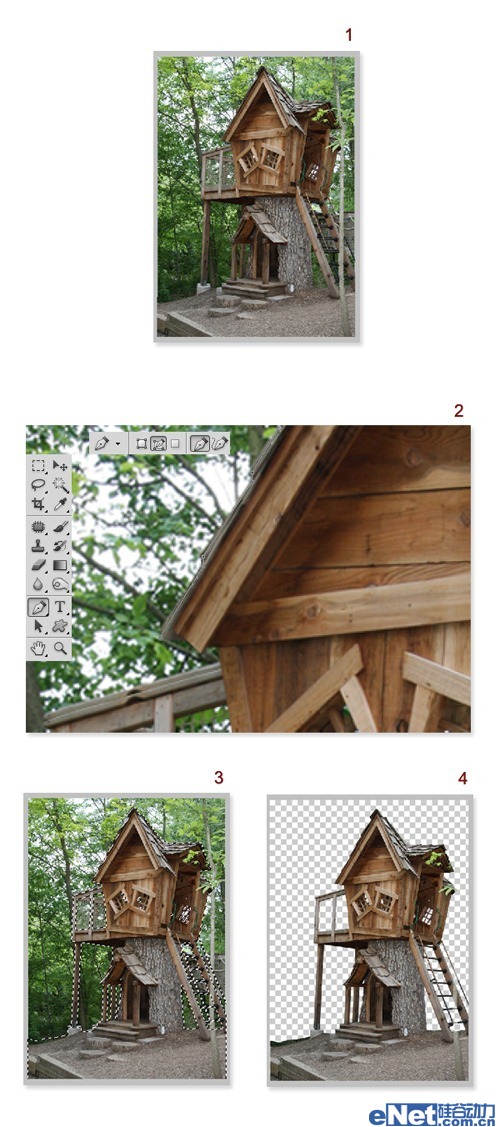
12.将树屋粘贴到画布上,并调整适合的大小,使用橡皮擦将多余部分擦除

多复制几次调整大小放置在不同位置
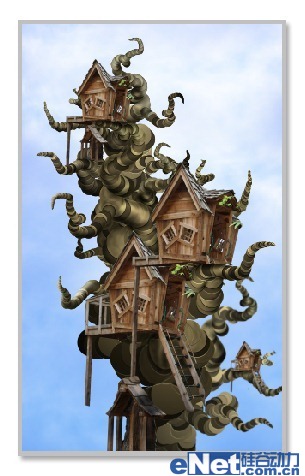
13.选择树木,如下图

使用色彩范围进行抠

Heiße KI -Werkzeuge

Undresser.AI Undress
KI-gestützte App zum Erstellen realistischer Aktfotos

AI Clothes Remover
Online-KI-Tool zum Entfernen von Kleidung aus Fotos.

Undress AI Tool
Ausziehbilder kostenlos

Clothoff.io
KI-Kleiderentferner

AI Hentai Generator
Erstellen Sie kostenlos Ai Hentai.

Heißer Artikel

Heiße Werkzeuge

Notepad++7.3.1
Einfach zu bedienender und kostenloser Code-Editor

SublimeText3 chinesische Version
Chinesische Version, sehr einfach zu bedienen

Senden Sie Studio 13.0.1
Leistungsstarke integrierte PHP-Entwicklungsumgebung

Dreamweaver CS6
Visuelle Webentwicklungstools

SublimeText3 Mac-Version
Codebearbeitungssoftware auf Gottesniveau (SublimeText3)

Heiße Themen
 1379
1379
 52
52
 Lasst uns kämpfen. Die stärkste Aufstellung aus Elfen und Zivilisten wird empfohlen.
Mar 22, 2024 pm 06:30 PM
Lasst uns kämpfen. Die stärkste Aufstellung aus Elfen und Zivilisten wird empfohlen.
Mar 22, 2024 pm 06:30 PM
Spieler können beim Spielen von Fighting Elves viele Elfen bekommen, die nach Belieben kombiniert werden können. Viele Spieler wissen nicht, wie sie die stärkste Aufstellung an Zivilisten zusammenbringen können. Lasst uns kämpfen. Die stärkste Aufstellung für zivile Elfen empfiehlt die stärkste Aufstellung: Mewtwo, Rayquaza, Blastoise, Charizard, Bulbasaur und Kyogre. Diese Aufstellung ist eine der stärksten Aufstellungen in der Anfangsphase. Yusanjia zeigte in der Anfängerphase herausragende Stärke, gepaart mit Rayquaza und Kyogre, die in der späteren Phase kostenlos erhältlich sind, geht die Stärke dieser Aufstellung direkt bis T0! Die stärkste Aufstellung zwei: X Charizard, Suicune, Pikachu, Rayquaza und Mewtu. Bei dieser Aufstellung handelt es sich um eine Kombination, die über ein breites Spektrum an Gegenmaßnahmen verfügt. Dank der Verwendung von fünf Haustieren mit unterschiedlichen Attributen kommen die Spieler problemlos mit jeder Aufstellung zurecht. am meisten
 Einführung in das Tutorial zur Verwendung des Ein-Klick-Installationsassistenten
Jul 14, 2023 am 09:25 AM
Einführung in das Tutorial zur Verwendung des Ein-Klick-Installationsassistenten
Jul 14, 2023 am 09:25 AM
Viele Freunde verwenden die Ein-Klick-Systemneuinstallationsmethode, wenn sie auf Systemprobleme stoßen. Obwohl die Ein-Klick-Systemneuinstallation relativ einfach ist, gibt es immer noch viele Freunde, die nicht wissen, wie man sie bedient. Es sind nur ein paar einfache Schritte erforderlich. Schauen wir uns die detaillierte Einführung des Ein-Klick-Installationsassistenten an. Verwendungsmethode 1. Klicken Sie, um die Software herunterzuladen und normal zu öffnen. Klicken Sie auf der Hauptoberfläche der Software auf die Schaltfläche „Neuinstallation mit einem Klick“, um „Nächster Schritt“ aufzurufen Mit dem dritten Schritt können Sie Ihre vorherige Computerkonfiguration wiederherstellen! 2. Wie in der Abbildung gezeigt: Wählen Sie das System entsprechend Ihren persönlichen Vorlieben und Computerkonfiguration aus oder gehen Sie zu Baidu, um die Originalversion herunterzuladen, die Sie installieren müssen
 Wo ist der Geist, der aus dem Fantasy-Biest Paludo hervorgeht?
Mar 31, 2024 pm 06:31 PM
Wo ist der Geist, der aus dem Fantasy-Biest Paludo hervorgeht?
Mar 31, 2024 pm 06:31 PM
Es gibt viele verschiedene Arten von Pallu in Fantasy Beast Pallu, aber sie können nur fünf Pallu aufbewahren. Wohin gehen die zusätzlichen Elfen? ? Tatsächlich wird der zusätzliche Pallu automatisch an das Pallu-Terminal übertragen. Nachfolgend wird Ihnen der Herausgeber eine detaillierte Einführung in den Standort der zusätzlichen Elfen geben. Wo sind die zusätzlichen Elfen vom Phantom Beast Palu? Der zusätzliche Palu wird automatisch zum Palu-Terminal 1 übertragen. Zuerst müssen Sie das Palu-Terminal entsperren und dann den erbeuteten Palu in Ihrem Rucksack aufbewahren. 2. Nachdem der Bau des Palu-Terminals abgeschlossen ist, können Spieler nach dem Öffnen des Terminals alle Palu sehen. 3. Für das zusätzliche Pallu können wir sie vom Terminal freigeben und verschiedene Arbeitsaufgaben arrangieren. 4. Wenn der Rucksack voll ist
 Smart Elf #3 enthüllt: Die Auslieferung des neuen kompakten Coupé-SUV beginnt heute!
Jun 21, 2023 pm 06:44 PM
Smart Elf #3 enthüllt: Die Auslieferung des neuen kompakten Coupé-SUV beginnt heute!
Jun 21, 2023 pm 06:44 PM
Laut Nachrichten vom 21. Juni hat die Auslieferung des neuen kompakten Coupé-SUV der Marke smart, smart Elf #3, heute offiziell begonnen. Als zweites Modell der Marke Smart führt der Smart Elf #3 die Designsprache des Smart Elf #1 fort. Mit seinem schlanken und agilen Erscheinungsbild und seiner hervorragenden Leistung erregt er begeisterte Aufmerksamkeit bei den Verbrauchern. Der Smart Elf #3 ist als kompaktes, rein elektrisches Coupé-SUV positioniert, dessen Preise zwischen 209.900 Yuan und 289.900 Yuan liegen. Das Topmodell ist die auf 1.999 Exemplare limitierte BRABUS Performance-Version. Nach Angaben des Herausgebers hat Smart derzeit 164 Offline-Filialen unabhängiger Sender in China aufgebaut und plant, bis Ende des Jahres mehr als 200 Filialen zu haben, die mehr als 60 Städte im ganzen Land abdecken.
 Future Genie bringt Konversations-KI-Produkte auf den Markt: Personalisierte Assistenten werden auf großen Modellterminals installiert
Sep 21, 2023 pm 01:33 PM
Future Genie bringt Konversations-KI-Produkte auf den Markt: Personalisierte Assistenten werden auf großen Modellterminals installiert
Sep 21, 2023 pm 01:33 PM
Am Mittag des 19. September debütierte Future Genie, ein Unternehmen für künstliche Intelligenz im Besitz von Alibaba, offiziell. Obwohl der mit Spannung erwartete „Kleine Elf“ weiterhin eines der Weckwörter sein wird, angetrieben durch das neueste Betriebssystem mit künstlicher Intelligenz, werden aus einem Elf unzählige Elfen, von denen jeder in der Lage sein wird, wetterunabhängige, personalisierte Dinge zu erschaffen Intelligenz. „Li Bai, wo ist deine Lieblingsreiseroute?“ – Der Elfenassistent beantwortete die neugierigen Fragen der Kinder sofort mit den Worten und der Stimme der Alten. Ich bin sehr nervös weiß, was ich sagen soll. Als junger Psychiater werde ich theoretische Analysen und emotionale Ermutigung als Antworten auf einem Terminal bereitstellen und Gespräche mit mehreren intelligenten Assistenten mit unterschiedlichen Stimmen und Hintergründen führen, darunter auch mit dem neu entlassenen Al
 Tutorial zum Wiederherstellen der installierten Version von Elf mit einem Klick
Jul 24, 2023 am 10:53 AM
Tutorial zum Wiederherstellen der installierten Version von Elf mit einem Klick
Jul 24, 2023 am 10:53 AM
Die Häufigkeit der Computernutzung ist sehr hoch. Menschen nutzen Computer für viele Dinge – Büroarbeit, Lernen und Unterhaltung. Je häufiger ein Computer genutzt wird, desto mehr Probleme verursacht er. Neben der Verwendung verschiedener Sicherheitssoftware zum Bereinigen des Computers und zum Erkennen und Abtöten von Viren besteht eine weitere Möglichkeit, den Computer in einen guten Zustand zu versetzen, darin, den Computer wiederherzustellen. Daher erklärt Ihnen der Editor das Tutorial, wie Sie die installierte Version von Elf mit einem Klick wiederherstellen können. 1. Öffnen Sie zunächst Ihren „One-Click Restore Wizard“ und klicken Sie im sich öffnenden Fenster auf „One-Click Restore starten“, um das System zu sichern. 2. Klicken Sie nach dem Öffnen des folgenden Fensters auf „OK“, um fortzufahren. Zu diesem Zeitpunkt wird der Computer automatisch neu gestartet. 3. Wenn nach dem Neustart des Computers diese Zeile auf Englisch angezeigt wird, drücken Sie die Taste F11, um die DOS-Oberfläche des One-Click-Restore-Assistenten aufzurufen. 4
 Einführung in die Lage des Elf Realm-Ballspektrums
Mar 27, 2024 pm 03:06 PM
Einführung in die Lage des Elf Realm-Ballspektrums
Mar 27, 2024 pm 03:06 PM
Im Elf Realm-Spiel kann jeder Spieler einen anderen Elfenball haben. Im Ballspektrum können Spieler einen neuen Elfenball hinzufügen und dem Elfenball einen Namen geben. Allerdings kennen einige Spieler den Standort dieses Ballspektrums noch nicht Als nächstes wird der Herausgeber erklären, dass jeder eine detaillierte Einführung mitgebracht hat, ich hoffe, dass es allen helfen kann. Wo ist der Ball-Score im Reich der Elfen? Nachdem der Spieler die Level 1–8 der Hauptmission im Spiel abgeschlossen hat, erscheint in der unteren linken Ecke der Benutzeroberfläche des Box Garden-Modus eine Schaltfläche zum Wechseln der Bälle Punktzahl. 1. Sie können überprüfen, wie viele Elfenbälle Sie haben. 2. Neue Elfenbälle können hinzugefügt werden, müssen aber freigeschaltet werden. 3. Ändern Sie den Namen des Elfenballs.
 Wie man die Elfen im Xipu-Festland-Handyspiel zusammenbringt
Mar 15, 2024 pm 10:30 PM
Wie man die Elfen im Xipu-Festland-Handyspiel zusammenbringt
Mar 15, 2024 pm 10:30 PM
In „Sipu Continent“ setzt die Matching-Strategie der Elfen oft auf die Kombination von Eishunden, kleinen weißen Drachen und angreifenden Dämonen. Das Spiel verfügt über einen rundenbasierten Kampfmodus und unterstützt auch die Erkundung von Szenen, um den Spaß zu steigern. Viele Spieler möchten wissen, wie sie Elfen dazu bringen können, eine Nebenrolle im Spiel zu spielen. Elf ist der treue Partner des Spielers und unterstützt ihn dabei, seine Fähigkeiten im Kampf einzusetzen. Wie man Elfen im mobilen Spiel Xipu Continent zusammenbringt 1. Die richtige Aufstellung der Elfen kann zusätzliche Schadensreduzierungseffekte mit sich bringen und andere Konfigurationslösungen wie zusätzliche Schadensausbeute und Verteidigungsreduzierung bieten. Bei den zusätzlichen Änderungen zur Schadensreduzierung werden normalerweise verschiedene Elfenkonfigurationen wie Eishunde, kleine weiße Drachen und Befestigungsdämonen ausgewählt. Wenn man über zusätzlichen Schadensausstoß nachdenkt, kann es sich um Charaktere mit höherem Schadensausstoß handeln, wie zum Beispiel den Heiligen Kaiser der Kriegsflamme, die eine höhere Schadenstoleranz haben. Spieler können durch den Himmel gehen




